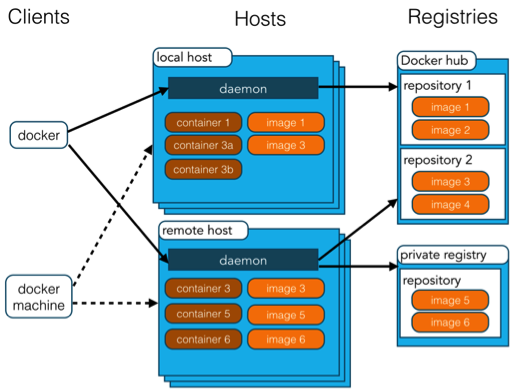目录 一、Docker 简介 二、Docker 概述和常用命令 1. Docker 整体理解 2. 辅助命令及学习网站 3. 镜像命令 4. 容器命令 5 常用命令汇总 6 Docker 镜像理解 7 commit镜像 三、Docker 进阶 0 可视化管理docker 1. 容器数据卷 2. DockerFile 构建镜像 数据卷容器 DockerFile DockerFile 构建过程及指令 CMD 和 ENTRYPOINT 的区别 3.Docker 网络原理 Docker0 容器互联 –link (入门互联 通过名字ping通两个容器) 自定义网络(高级互联) 网络模式 默认网络 自定义网络 网络连通 4.IDEA 整合 Docker 5.Docker Compose 集群管理 6. Docker Swarm 容器编排 7.CI/CD jenkins 四、深入理解Docker 读文档 五、项目练习 1 Docker 部署Nginx 2 使用docker来装一个tomcat 3 部署 es + kibana 4 安装并挂载mysql 5 DockerFile 构建镜像 6 tomcat 镜像 7 redis集群部署 一、Docker 简介 根据百度百科的介绍:
Docker 是一个开源的应用容器引擎,让开发者可以打包他们的应用以及依赖包到一个可移植的容器中,然后发布到任何流行的Linux 或Windows操作系统的机器上,也可以实现虚拟化,容器是完全使用沙箱机制,相互之间不会有任何接口。
Docker采用的是Go语言编写的 ,该语言一种静态强类型、编译型、并发型,并具有垃圾回收功能的编程语言,常用于Web程序开发,并且具有成熟的Web开发框架,如Beego、Gin、Iris等等。
Go语言描述
Go的语法接近C语言,但对于变量的声明有所不同。Go支持垃圾回收功能。
二、Docker 概述和常用命令 1. Docker 整体理解
docker解决问题 :项目带上环境安装打包,可以跨平台(windows–>Linux)
Docker和VM对比 :
Vmware,虚拟电脑,很笨重 ,属于虚拟化技术
dockers容器技术也是一种虚拟化技术
docker:隔离,镜像(最核心的环境)十分小巧
传统虚拟机,虚拟出一套硬件 ,运行一个完整的操作系统,然后在这个操作系统上安装和运行软件
容器内的应用直接运行在宿主机的内核上,容器没有自己的内核,也没有虚拟硬件 ,因此更为轻便。每个容器之间是互相隔离的,每个容器内都有一个属于自己的文件系统,且互不影响
Docker有着比虚拟机更少的抽象层。
Docker利用的是宿主机的内核,VM用的是Guest OS,因此,新建容器时,docker不需要像虚拟机一样重新加载一个操作系统内核,避免引导。VM是分钟级的,docker是秒级的
学习路径:先学会传统虚拟机上如何部署环境,再学习Docker
概述 :基于Go语言开发,开源
镜像(Image):镜像是一个原始模板,通过模板来创建容器
容器(container):容器是来提供服务的。启动,停止,删除等等
仓库(repository):仓库是用来存放镜像的地方,类似与github、gitee等等,分为共有私有。docker hub 在国外,需要配置国内的镜像加速。
**安装基本步骤(cnetos8)**:
1 2 3 4 5 6 7 8 9 10 11 12 13 14 15 16 17 18 19 20 21 22 23 24 25 26 27 28 29 30 31 32 33 34 35 36 37 38 39 40 41 42 43 44 45 46 47 48 49 50 51 52 53 54 55 56 57 58 1. 卸载旧版本 sudo yum remove docker \ docker-client \ docker-client-latest \ docker-common \ docker-latest \ docker-latest-logrotate \ docker-logrotate \ docker-engine 2. 安装相关依赖 sudo yum install -y yum-utils 3. 设置国内yum镜像源 国外源:sudo yum-config-manager --add-repo https://download.docker.com/linux/centos/docker-ce.repo 阿里云国内源安装docker:sudo yum-config-manager --add-repo http://mirrors.aliyun.com/docker-ce/linux/centos/docker-ce.repo 4. 更新yum软件包索引 centos8 无fast参数:yum makecache yum makecache fast 5. 安装docker 最新版的安装方式(2023/2/18):docker-ce社区版;docker-ee企业版 sudo yum install docker-ce docker-ce-cli containerd.io docker-buildx-plugin docker-compose-plugin 一路按 y 6. 启动docker sudo systemctl start docker 7. 验证安装成功 docker version 8. 通过启动镜像验证安装成功 sudo docker run hello-world 9. 查看镜像是否已经被下载 docker images 10. 卸载docker a. 卸载依赖 sudo yum remove docker-ce docker-ce-cli containerd.io docker-buildx-plugin docker-compose-plugin docker-ce-rootless-extras b. 删除资源 sudo rm -rf /var/lib/docker sudo rm -rf /var/lib/containerd 11. 设置阿里云docker镜像加速 登录阿里云官方,找到“容器镜像服务”--> 镜像工具 --> 镜像加速器 选择所使用的操作系统,按照步骤来配置,下面的命令依次敲: sudo mkdir -p /etc/docker sudo tee /etc/docker/daemon.json <<-'EOF' { "registry-mirrors": ["https://自己的仓库地址,你猜.mirror.aliyuncs.com"] } EOF sudo systemctl daemon-reload sudo systemctl restart docker
Docker是一个Client-Server结构的系统,Docker的守护进程运行在主机上通过Socket从客户端访问。DockerServer接收到Docker-Client的指令就会执行。容器内的端口映射到宿主机的端口。
2. 辅助命令及学习网站 docker官网
docker hub 仓库地址
1 2 3 4 5 6 # 查看操作系统的发行版号 uname -r # 显示系统名、节点名称、操作系统的发行版号、内核版本等等 uname -a # 查看虚拟机系统版本信息 cat /etc/os-release
帮助命令:
1 2 3 4 5 6 # 显示docker的版本信息 docker version # 显示docker系统信息,包括镜像和容器的数量 docker info # 帮助万能命令 docker 命令 --help
docker命令帮助文档地址:https://docs.docker.com/reference/
菜鸟教程中文地址:Docker 命令大全 | 菜鸟教程 (runoob.com)
3. 镜像命令 docker images 查看镜像
1 2 3 4 docker images # 常用参数 -a, --all Show all images (default hides intermediate images) -q, --quiet Only show image IDs
a. 通过官方文档来学习命令:https://docs.docker.com/engine/reference/commandline/images/
b. 通过help来学习docker images --help
1 2 3 4 # 相当于在docker hub上搜索 docker search mysql # 过滤出收藏量大于3000的,且展示详细信息 docker search mysql --filter=STARS=3000 --no-trunc
1 2 # 列出images完整id docker images --no-trunc
docker pull 下载镜像
不写tag默认下载最新版本,docker images 分层下载,是image的核心,联合文件系统。
pull中的design是签名,最后一行为真实地址
1 2 3 # pull mysql等价于从真实地址去拉取 docker pull mysql docker pull docker.io/library/mysql:latest
docker rmi 删除镜像
1 2 3 4 docker rmi -f 镜像id docker rmi repository:tag # 删除所有镜像 docker rmi -f $(docker images -aq)
4. 容器命令 前提,先pull一个镜像
docker run 启动容器
docker run | Docker Documentation
1 2 3 4 5 6 7 8 9 10 11 12 13 docker run [OPTIONS] IMAGE [COMMAND] [ARG...] # 如果没有下载启动时会自动下载,默认下载最新版本 # 常用参数 --name 给容器命名 -d 后台方式启动(后台运行时如果没有前台进程,docker发现没有应用就会自动停止) -i 交互式操作 -t 终端 -p 指定容器的端口,将容器端口映射到主机 -p 8080:8080 -p 主机端口:容器端口 (最常用的一种方式) -p 容器端口 容器端口 ip ip:主机端口:容器端口 -P 大写的P是随机指定端口
启动一个容器:
1 docker run -it centos /bin/bash
非后台启动,退出 命令为:exit
1 2 3 4 5 6 # 列出正在运行的容器 docker ps # 常用参数 -a 列出所有,包括历史曾运行过的容器 -n=1 只显示最近的一个 -q 只显示容器的编号
退出容器
1 2 3 4 # 直接停止并退出 exit # 容器不停止退出 Ctrl + P + Q
删除容器
1 2 3 4 5 6 # 删除指定容器 docker rm 容器id # 删除所有的容器 docker rm -f $(docker ps -aq) # 通过管道符过滤删除 docker ps -a -q|xargs docker rm
启动容器
1 2 3 4 5 6 7 8 # 启动容器 docker start 容器id # 重启容器 docker restart 容器id # 停止当前正在运行的容器 docker stop 容器id # 强制停止当前容器 docker kill 容器id
5 常用命令汇总 查看日志 :
docker logs | Docker Documentation
1 2 3 4 5 docker logs 容器id # 常用参数 -f : 跟踪日志输出,持续输出日志内容 -t : 显示时间戳 --tail/-n :仅列出最新N条容器日志 -n 15
1 2 3 4 5 6 # shell 脚本 "while true;do echo docker;sleep 1;done" # 重新启动一个容器,运行shell脚本,使其不断打印,产生日志 docker run -d centos /bin/sh -c "while true;do echo docker;sleep 1;done" # 查看容器日志 docker logs -t -f -n 10 71f8b56ac14e
查看容器中的进程信息
1 2 3 4 5 docker top 容器id # 显示 UID 用户ID PID 父ID PPID 进程ID
查看镜像的元数据
进入当前正在运行的容器
1 2 3 4 5 # 进入容器后开启新终端(常用) docker exec -it 容器id/name bashShell # 例: docker exec -it 71f8b56ac14e /bin/bash
1 2 3 # 进入容器正在执行的终端,不会启动新的进程 docker attach 容器id # Attach local standard input, output, and error streams to a running container
从容器内拷贝文件到主机
1 2 3 docker cp 容器id:容器内路径 目的的主机路径 docker cp 9d140e95797a:/home/a.txt /home
官方图:
6 Docker 镜像理解 镜像是独立的软件包
Docker镜像加载原理为**UnionFS (联合文件系统)**,镜像可以通过分层来进行继承,基于基础镜像,制作复制具体的应用镜像。
docker的镜像实际上有一层一层的文件系统组成,这种层级的文件系统就是UnionFS。
bootfs (boot file system) linux刚启动时会加载bootfs文件系统,Dcker也是一样的,加载完成后整个内核就在内存中了,此时内存的使用权已由bootfs转交给内核,此时系统也会卸载bootfs
rootfs (root file system) ,在bootfs之上。包含的就是典型Linux系统中的 /dev, /proc, /bin, /etc 等标准目录和文件,rootfs就是各种不同的操作系统发行版,比如Ubuntu,Centos等等
为什么Docker中的centos很小?
因为rootfs中只包含了最基本的命令、工具和程序库,直接用的是主机的kernel,自己只需要提供rootfs就可以了。由此可见对于不同的linux发行版,bootfs基本是一致的,rootfs会有差别,因此不同的发行版可以公用bootfs。
分层
分层进行复用。
Docker的镜像都是只读的,当容器启动时,一个新的可写层被加载到镜像的顶部。这一层就是我们说的容器层,容器之下只读,无法改变的部分都叫做镜像层。
7 commit镜像 1 2 3 docker commit 提交容器成为一个新的副本 docker commit -m="提交的描述信息" -a="作者" 容器id 目标镜像名:[TAG]
1 2 3 4 5 6 项目练习2 拷贝tomcat基本镜像 docker commit -a="Abilish" -m="add webapps app" 236dffd55cf1 tomcat02:1.0 # 查看自己提交的镜像 docker images
三、Docker 进阶 0 可视化管理docker portainer
1 docker run -d -p 8088:9000 --restart=always -v /var/run/docker.sock:/var/run/docker.sock --privileged=true portainer/portainer
设置登录密码,选择本地(local)
Rancher(CI/CD)
挂载分为使用命令挂载,以及用DockerFile挂载两种方式。
1. 容器数据卷 产生原因:数据和容器分离,数据单独独立,持久化保存。
MySQL数据可以存储在本地。容器之间可以有一个数据共享的技术。Docker 容器中产生的数据剋同步到本地,因此产生了目录挂载 。目录挂载就是容器内和容器外连接的目录是同步更新的。
方式一 :使用命令挂载
1 2 3 4 5 6 7 8 9 10 11 12 13 14 15 16 17 docker run -it -v 主机目录:容器目录 docker run -it -v /home/test:/home centos /bin/bash # 可以查看到容器的挂载信息 docker inspect 容器id ...... "Mounts": [ { "Type": "bind", "Source": "/home/test", "Destination": "/home", "Mode": "", "RW": true, "Propagation": "rprivate" } ...... # 容器删除,本机上挂载的数据依旧存在
具名挂载和匿名挂载
1 2 3 4 5 6 7 8 9 10 11 12 13 14 15 16 17 18 19 20 21 22 23 24 25 # 匿名挂载:只写容器内名字不写容器外名字 -v 容器内路径 docker run -d -P --name nginx01 -v /etc/nginx nginx # 查看本地所有的卷的情况,显示的是没有名字的这就是匿名挂载 docker volume ls # 具名挂载 docker run -d -P --name nginx02 -v juming-nginx:/etc/nginx nginx docker volume ls # 可以看到挂载的名字为 juming-nginx # 查看这个卷的位置 docker volume inspect juming-nginx { "CreatedAt": "2023-02-22T22:48:38+08:00", "Driver": "local", "Labels": null, "Mountpoint": "/var/lib/docker/volumes/juming-nginx/_data", # 此参数为挂载的目录位置 "Name": "juming-nginx", "Options": null, "Scope": "local" } # 在没有指定目录的情况下,基本所有的卷都在这个位置 /var/lib/docker/volumes/卷名/_data
docker volume –help
总结:挂载的方式总共分为三种,指定路径挂载、匿名挂载、具名挂载
其他:
1 2 3 4 5 6 7 8 # 挂载目录后面加上 ro 或者 rw # ro 表示 read only 只读 # rw 表示 read write 可读可写 # 默认为 rw # 设置的容器权限。如果是 ro ,那么在容器内部是只读的,无法改变,只能通过宿主机改变 docker run -d -P --name nginx02 -v juming-nginx:/etc/nginx:ro nginx docker run -d -P --name nginx02 -v juming-nginx:/etc/nginx:rw nginx
2. DockerFile 构建镜像 挂载方式二 :
Dockerfile 就是用来构建 docker 镜像的构建文件,是命令脚本,通过这个脚本可以生成镜像,镜像是一层一层的,脚本是一个一个命令,每个命令都是一层。
1 2 3 4 5 6 7 8 9 10 11 12 13 14 15 16 17 18 19 20 21 22 23 24 25 26 27 # 1 新建一个dockerfile01文件,编辑,写入如下的命令: FROM centos VOLUME ["volume01","volume02"] CMD echo "----end----" CMD /bin/bash # 文件中的内容,或者指令都是大写的 # 2 docker build 命令构建镜像 docker build -f dockerfile01 -t abilish/centos:1.0 . # 常用参数 -f file文件名 -t 生成的镜像及标签名 Name and optionally a tag in the name:tag format # 3 执行后可以看到成功生成的镜像 docker images # 4 启动镜像 docker run -it afa669b6bce7 /bin/bash ls # 可以看到其中的两个目录:volume01、volume02,这两个目录就是刚刚挂载的目录 docker inspect 容器id # 可以查到主机中挂载的位置
如果在构建镜像时没有设置挂载,那么需要在启动镜像时设置 -v 挂载参数
数据卷容器 多个容器之间实现数据同步
被挂载的叫做父容器
1 2 3 4 5 6 7 8 9 10 11 12 13 --volumes-from docker run -it --name docker01 abilish/centos:1.0 # 启动第二个镜像并进行挂载 docker run -it --name docker02 --volumes-from docker01 abilish/centos:1.0 # volume01、volume02 镜像之间会同步更新 docker run -it --name docker03 --volumes-from docker01 abilish/centos:1.0 # 停止父容器,在其他容器中(docker02、docker03)挂载目录依旧同步, # 其他的容器中之前创建的文件不会消失 # 删除父容器,docker02、docker03 之间挂载目录的数据依旧时同步的 docker rm -f docker01
问题(待解决):如果两个容器有不同数量的挂载目录呢?如果挂载之前每个容器中有不同的数据,能合并吗?
同理,mysql中也就可以实现数据同步了
容器之间配置信息的传递,数据卷容器的生命周期一直持续到没有容器使用为止
但是一但持久化到了本地,就可以持久化保存了
DockerFile 概念 :dockerfile 是用来构建docker镜像的文件,命令参数脚本
构建步骤:
1、编写一个 dockerfile 文件
2、docker build 构建成为一个镜像
3、docker run 运行镜像
4、docker push 发布镜像(DockerHub或者阿里云镜像库)
centos为例:
sig-cloud-instance-images/Dockerfile at b2d195220e1c5b181427c3172829c23ab9cd27eb · CentOS/sig-cloud-instance-images (github.com)
1 2 3 4 5 6 7 8 9 10 11 12 13 14 15 FROM scratch ADD centos-7-x86_64-docker.tar.xz / LABEL \ org.label-schema.schema-version="1.0" \ org.label-schema.name="CentOS Base Image" \ org.label-schema.vendor="CentOS" \ org.label-schema.license="GPLv2" \ org.label-schema.build-date="20201113" \ org.opencontainers.image.title="CentOS Base Image" \ org.opencontainers.image.vendor="CentOS" \ org.opencontainers.image.licenses="GPL-2.0-only" \ org.opencontainers.image.created="2020-11-13 00:00:00+00:00" CMD ["/bin/bash"]
大多数官方的镜像都是基础包,用户需要自定义搭建镜像
DockerFile 构建过程及指令 基础知识:
1、每个保留关键字(指令)都必须是大写字母
2、执行从上到下顺序执行
3、# 表示注释
4、每一个指令都会创建提交一个新的镜像层
DockerFile 是面向开发的,用来发布项目,做镜像
指令
1 2 3 4 5 6 7 8 9 10 11 12 FROM # 基础镜像 MAINTAINER # 镜像是谁写的,维护者信息,姓名+邮箱 RUN # 镜像构建的时候需要运行的命令 ADD # 步骤,tomcat镜像,上传压缩包,会自动解压 WORKDIR # 镜像的工作目录 VOLUME # 挂载的目录 EXPOSE # 指定端口,这里写了就不用指定 -p 了 CMD # 指定这个容器启动的时候要运行的命令,是替换命令行中的命令 ENTRYPOINT # 指定这个容器启动的时候要运行的命令,是在命令行命令后追加命令 ONBUILD # 当构建一个被继承 DockerFile 这个时候就会运行 ONBUILD 的指令,触发指令。 COPY # 类似 ADD ,将我们文件拷贝到镜像中 ENV # 构建的时候设置环境变量
1 2 # 查看构建历史 docker history 镜像id
CMD 和 ENTRYPOINT 的区别 1 2 3 4 5 6 7 8 9 10 11 12 13 14 15 16 17 18 19 20 21 22 23 24 25 26 27 28 29 CMD # 指定这个容器启动的时候要运行的命令,是替换命令行中的命令 ENTRYPOINT # 指定这个容器启动的时候要运行的命令,是在命令行命令后追加命令 vim dockerfile-cmd-test FROM centos CMD ["ls", "-a"] docker build -f dockerfile-cmd-test -t cmdtest . # run 这个容器后会输出当前目录,这是因为DockerFile中增加了CMD命令 docker run cmdtest # 如果在run时增加-l参数,-l会替换 CMD ["ls" , "-a" ] 命令,-l不是命令所以会报错 docker run cmdtest -l # 正确的方式为: docker run cmdtest ls -al vim dockerfile-cmd-entrypoint FROM centos ENTRYPOINT ["ls", "-a"] docker build -f dockerfile-cmd-entrypoint -t entorypoint-test . # 可以执行成功,并且输出 ls -al 的结果 docker run b40785390900 -l
DockerFile :构建文件,定义了一切的步骤,源代码
DockerImages :通过 DockerFile 构建生成的镜像,最终发布和运行的产品
Docker容器 :容器是镜像运行起来提供服务的
3.Docker 网络原理 Docker0 1 2 3 4 5 6 # 查看网卡 ip addr 结果: lo 本机回环地址 eth0 内网地址 docker0 docker网卡地址,桥接模式,使用的技术是 veth-pair 技术
Docker 中的网络访问
1 2 3 4 5 6 7 8 9 10 11 12 13 14 15 16 docker exec -it tomcat_net ip addr 1: lo: <LOOPBACK,UP,LOWER_UP> mtu 65536 qdisc noqueue state UNKNOWN group default qlen 1000 link/loopback 00:00:00:00:00:00 brd 00:00:00:00:00:00 inet 127.0.0.1/8 scope host lo valid_lft forever preferred_lft forever 76: eth0@if77: <BROADCAST,MULTICAST,UP,LOWER_UP> mtu 1500 qdisc noqueue state UP group default link/ether 02:42:ac:11:00:02 brd ff:ff:ff:ff:ff:ff link-netnsid 0 inet 172.17.0.2/16 brd 172.17.255.255 scope global eth0 valid_lft forever preferred_lft forever # 可以看到容器启动的时候会得到一个 eth0@ 的ip地址,这是dockers分配的ip地址。 ping 172.17.0.2 # Linux是可以ping通docker容器内部的 容器带来的网卡都是成对出现的,veth-pair 技术,是一对的虚拟设备接口,一端连着协议,一端彼此相连。veth-pair 充当一个桥梁,连接各种虚拟网络设备的。 # 不同容器之前是可以互相ping通的
1 2 3 4 5 6 7 8 9 10 11 # docker0 相当于是路由器,转发消息,不同容器共用一个路由器 # 所有的容器不指定网络的情况下,都是 docker0 路由的,docker会给我们的容器分配一个默认的可用 IP # 只要容器删除,对应的网桥就没了 255.255.0.1/16 正常的地址:00000000.00000000.00000000.00000000 十进制:255.255.255.255 一个路由下:255.255.0.0 255*255-0.0.0.0(回环地址)-255.255.255.255(最终地址)=65535 255.255.0.1/24 域 局域网,一般小教室是24,公司是16
容器互联 –link (入门互联 通过名字ping通两个容器) 启动两个tomcat:
1 2 docker run -d -P --name tomcat01 tomcat docker run -d -P --name tomcat02 tomcat
直接通过名字ping是无法ping通的
1 2 docker exec -it tomcat02 ping tomcat01 OCI runtime exec failed: exec failed: unable to start container process: exec: "ping": executable file not found in $PATH: unknown
创建容器时通过 –link 参数来 link 另一个容器
1 docker run -d -P --name tomcat03 --link tomcat02 tomcat
通过 --link 参数建立连接后,只能从03的方向ping 02,反过来是ping不通的
1 docker exec -it tomcat03 ping tomcat02
如果在容器启动时进行了link,但被link的容器删除掉,即使再创建一个同名的容器也是无法ping通的
docker network 命令
1 2 3 4 5 6 7 8 9 10 11 12 13 14 15 docker network -help docker network ls NETWORK ID NAME DRIVER SCOPE d50b0dcbbc57 bridge bridge local eeea9a40175b host host local 8460731336c8 none null local # 查看网络信息 docker network inspect d50b0dcbbc57 # 使用下面的命令可以找到 "Links" 参数,存放了link 的信息 docker inspect 容器id # 或者通过第二种方式查看,在hosts文件中增加了一个映射 docker exec -it tomcat03 cat /etc/hosts ... 172.17.0.5 tomcat02 606ae16ac1bd ...
自定义网络(高级互联) 查看所有的网络
网络模式
**bridge(桥接模式)**:搭桥,通过 0.1 可以访问 0.2 和 0.3 ,0.1起到转发的作用。docker默认使用桥接模式,自己创建的网络也使用桥接模式
none(不配置网络)
**host(主机模式)**:和宿主机共享网络
container(容器内网络连通):用的较少,局限很大
默认网络 直接启动时时可以指定参数,bridge 就是docker0的网络
1 docker run -d -P --name tomcat01 --net bridge diytomcat
docker0的特点:
–net 默认走docker0
域名不能访问,–link可以打通连接
自定义网络 1 2 3 4 5 6 7 8 9 10 11 12 13 14 15 16 17 18 docker network create --driver bridge --subnet 192.168.0.0/16 --gateway 192.168.0.1 mynet # 常用参数 --driver: 指定网络模式,bridge 桥接模式 --subnet:子网,192.168.0.0/16,16时65535个子网,如果为24,那么只能创建255个 --gateway:指定网关,从哪里出去 # ls 查看一下,即可看到创建的网络 mynetdocker network ls 2e4276da5434 mynet bridge local # 启动一个使用自定义网络的容器 docker run -d -P --name tomcat-net-01 --net mynet diytomcat docker run -d -P --name tomcat-net-02 --net mynet diytomcat # 查看网络状态 docker network inspect mynet # 使用自定义的网络是可以 ping 通的 docker exec -it tomcat-net-01 ping tomcat-net-02 docker exec -it tomcat-net-02 ping tomcat-net-01
自定义的网络docker0已经维护好了对应的关系,功能更加完善,无需指定–link参数。
不同的集群使用不同的网络,保证集群是安全和健康的
网络连通 在docker0网络中启动两个容器
1 2 docker run -d -P --name tomcat1 diytomcat docker run -d -P --name tomcat2 diytomcat
连接容器tomcat1到网络mynet
1 docker network connect mynet tomcat1
此时,两个方向来ping是可以ping通的了
实际上,tomcat1是被加入到了mynet网络中,这就是一个容器两个ip地址
1 docker network inspect mynet
4.IDEA 整合 Docker 5.Docker Compose 集群管理 6. Docker Swarm 容器编排 7.CI/CD jenkins 四、深入理解Docker 读文档 1、
docker layer 是什么?
What is docker layer? importance of docker layer while creating Dockerfile (naiveskill.com)
看完这篇文章后我的简单理解:docker layer 是 dockerfiles 创建时的每一层,每一层对应完成fockerfiles的一个动作,dockerfiles总的来看分成了两个动作:base image ;基于base image的layers
层数越多,所占用的空间就越多,因此可以通过减少层数来降低所占用的空间
五、项目练习 1 Docker 部署Nginx 1 2 3 4 5 6 7 8 9 10 11 12 13 # 1 搜索nginx: a.docker search b.到 docker hub 上搜索 https://hub.docker.com/_/nginx docker pull nginx # 服务器开放3344端口,容器内在80端口,通过公网3344可以访问到容器内部 docker run -d --name nginx01 -p 3344:80 nginx # 运行测试 curl localhost:3344 # 进入容器 docker exec -it nginx01 /bin/bash # 找nginx的配置文件位置(有很多,都是做什么的呢?) whereis nginx cd /etc/nginx # 其中 nginx.conf 使nginx的配置文件
问题:每次改动nginx配置文件都一定需要进入容器吗?—>数据卷
2 使用docker来装一个tomcat 1 2 3 4 5 6 7 8 9 10 11 12 docker run -it --rm tomcat:9.0 # --rm 参数,用完即删 docker pull tomcat docker run -d -p 8080:8080 tomcat:latest # 指定开放的端口后,外网可以访问到,但提示404,因为官方所给的tomcat不是完整版 # 进入容器 docker exec -it b9b74f7a705d /bin/bash # 发现问题:1 Linux命令少了 2 没有webapps # 阿里云镜像原因,默认为最小镜像,所有不必要的都剔除掉 # 将webapps.dist 复制过去就可以访问了 cp -r webapps.dist/* webapps
3 部署 es + kibana elasticsearch - Official Image | Docker Hub
1 2 3 4 5 6 7 8 9 10 11 12 13 14 15 16 17 18 # es 暴露的端口很多 # es 十分耗内存 # es 的数据一般要放在安全目录,挂载 # --net somenetwork 网络配置 # 启动 完整版命令:docker run -d --name elasticsearch --net somenetwork -p 9200:9200 -p 9300:9300 -e "discovery.type=single-node" elasticsearch:tag docker run -d --name elasticsearch -p 9200:9200 -p 9300:9300 -e "discovery.type=single-node" elasticsearch:8.6.1 # 验证安装成功 curl localhost:9200 # 查看cpu状态 docker stats # 过于占用内存,直接卡死了,修改配置文件,-e修改环境 docker run -d --name elasticsearch02 -p 9200:9200 -p 9300:9300 -e "discovery.type=single-node" -e ES_JAVA_OPTS="-Xms64m -Xmx512m" elasticsearch:8.6.1
4 安装并挂载mysql mysql - Official Image | Docker Hub
1 2 3 4 5 6 7 8 # 1 拉取镜像 docker pull mysql:5.7 # 2 挂载镜像,注意mysql需要设置密码 docker run --name some-mysql -e MYSQL_ROOT_PASSWORD=my-secret-pw -d mysql:tag # 增加多个挂载版本的命令 docker run -d -p 3310:3306 -v /home/mysql/conf:/etc/mysql/conf.d -v /home/mysql/data:/var/lib/mysql -e MYSQL_ROOT_PASSWORD=123456 --name mysql01 mysql:5.7 # 启动成功后即可访问 # 容器删除,本机上挂载的数据依旧存在
5 DockerFile 构建镜像 1 2 3 4 5 6 7 8 9 10 11 12 13 14 15 16 17 18 19 20 21 22 23 24 25 26 27 28 29 30 31 32 33 34 35 36 37 38 39 40 # 创建一个文件夹 mkdir dockerfile cd dockerfile vim mydockerfile-centos # 填写构建镜像内容 # 基础镜像centos,设置环境变量和工作路径,开放80端口,安装vim。net工具 # 因为centos已经停止维护了,所以运行到 yum install 这里会卡住,需要加上修改镜像源的命令,yum makecache这一步会很慢,我更了大概有4分钟多,需要耐心等待。 # 但是会自动更新版本!最后构建出来的镜像特别大,正在找解决方法(待解决) FROM centos MAINTAINER abilish<[email protected] > ENV MYPATH /usr/local WORKDIR $MYPATH RUN cd /etc/yum.repos.d/ RUN sed -i 's/mirrorlist/#mirrorlist/g' /etc/yum.repos.d/CentOS-* RUN sed -i 's|#baseurl=http://mirror.centos.org|baseurl=http://vault.centos.org|g' /etc/yum.repos.d/CentOS-* RUN yum makecache RUN yum update -y RUN yum -y install vim RUN yum -y install net-tools EXPOSE 80 CMD echo $MYPATH CMD echo "----end----" CMD /bin/bash # build 构建 docker build -f mydockerfile-centos -t mycentos:1.0 . # 查看构建好的镜像 docker images # 运行 docker -it mycentos:1.0 # 查看构建变更历史 docker history
问题待解决,镜像换源后如何不自动更新
6 tomcat 镜像 1、准备镜像文件 tomcat压缩包,jdk的压缩包
jdk-8u151-linux-x64.tar.gz
apache-tomcat-9.0.72.tar.gz
链接:https://pan.baidu.com/s/1Zbe2JcOVYX-b1YPQhL3cgw?pwd=8888
2、编写dockerfile文件
1 2 3 4 5 6 7 8 9 10 11 12 13 14 15 16 17 18 19 20 21 22 23 24 25 26 27 28 29 30 31 32 33 34 35 36 37 38 39 40 41 42 43 44 45 46 47 48 49 50 51 52 53 54 55 56 57 58 59 60 61 62 63 64 65 66 67 68 69 70 71 72 73 74 75 76 77 78 79 80 81 82 83 84 85 86 87 88 89 90 91 92 93 94 95 96 97 98 99 100 101 102 103 104 105 106 107 108 109 110 111 112 113 114 115 116 # Dockerfile 是官方命名,build时会自动找这个名字的文件,不用指定-f参数了 vim Dockerfile # Dockerfile 文件中的内容,ADD后会自动解压文件 FROM centos MAINTAINER abilish<[email protected] > COPY readme.txt /usr/local/readme.txt ADD jdk-8u151-linux-x64.tar.gz /usr/local/ ADD apache-tomcat-9.0.72.tar.gz /usr/local/ RUN cd /etc/yum.repos.d/ RUN sed -i 's/mirrorlist/#mirrorlist/g' /etc/yum.repos.d/CentOS-* RUN sed -i 's|#baseurl=http://mirror.centos.org|baseurl=http://vault.centos.org|g' /etc/yum.repos.d/CentOS-* RUN yum makecache RUN yum update -y RUN yum -y install vim ENV MYPATH /usr/local WORKDIR $MYPATH ENV JAVA_HOME /usr/local/jdk1.8.0_151 ENV CLASSPATH $JAVA_HOME/lib/dt.jar:$JAVA_HOME/lib/tools.jar ENV CATALINA_HOME /usr/local/apache-tomcat-9.0.72 ENV CATALINE_BASE /usr/local/apache-tomcat-9.0.72 ENV PATH $PATH:$JAVA_HOME/bin:$CATALINA_HOME/lib:$CATALINA_HOME/bin EXPOSE 8080 CMD /usr/local/apache-tomcat-9.0.72/bin/startup.sh && tail -F /url/local/apache-tomcat-9.0.72/bin/logs/catal ina.out # 构建镜像 docker build -t diytomcat . # 运行镜像 # 挂载目录是上面存放jdk、apache等文件目录下的目录 docker run -d -p 9090:8080 --name abilishtomcat -v /home/tomcat-jdk/test:/usr/local/apache-tomcat-9.0.72/webapps/test -v /home/tomcat-jdk/tomcatlogs/:/usr/local/apache-tomcat-9.0.72/logs diytomcat # 进入容器 docker exec -it 镜像id /bin/bash # 访问 ip:9090 # 发布项目(由于做了卷挂载,直接在本地编写项目就可以发布了) cd /home/tomcat-jdk/test mkdir WEB-INF cd WEB-INF vim web.xml # 写入 <?xml version="1.0" encoding="UTF-8"?> <web-app xmlns:xsi="http://www.w3.org/2001/XMLSchema-instance" xmlns="http://java.sun.com/xml/ns/javaee" xmlns:web="http://java.sun.com/xml/ns/javaee/web-app_2_5.xsd" xsi:schemaLocation="http://java.sun.com/xml/ns/javaee http://java.sun.com/xml/ns/javaee/web-app_2_5.xsd" id="WebApp_ID" version="2.5"> </web-app> # cd 到上一层目录cd .. vim index.jsp <%@ page language="java" contentType="text/html; charset=UTF-8" pageEncoding="UTF-8"%> <!DOCTYPE html> <html> <head> <meta charset="utf-8"> <title>啦啦啦啦啦</title> </head> <body> Hello World!<br/> <% System.out.println("---my test web log---"); % > </body> </html> # 访问 ip地址:9090/test/ # 查看日志是否打印出来了 cd .. cat catalina.out # 可以看到输出的 ---my test web log --- 日志 # 项目部署成功并且能成功访问 # 发布镜像 # 发布到官方镜像库中 1 注册自己的账号:https://hub.docker.com/ 2 确定账号可以登录 3 在服务器上提交镜像 docker login --help # 常用参数 -u 指定昵称 -p 指定密码 4 登录后 docker push docker tag 镜像id 用户名(账号名)/仓库名:版本号 docker tag diytomcat xxx/diytomcat:version1.0 docker push 用户名(账号名)/仓库名:版本号 docker push xxx/diytomcat:version1.0 # 发布到阿里云镜像库中 登录阿里云,找到容器镜像服务,创建个人实例后,找到命名空间,创建一个命名空间;创建容器镜像,仓库信息选择本地仓库 退出登录刚刚登录的账号:docker logout 按照阿里云镜像下面的步骤来登录push即可
7 redis集群部署 特点 :分片、高可用、负载均衡
当r-m3 挂了,备份 r-s3 会进行替代
准备:移除所有容器,防止卡顿
1 docker rm -f $(docker ps -aq)
自定义一个网络
1 docker network create redis --subnet 172.38.0.0/16
通过脚本来创建六个redis配置
1 2 3 4 5 6 7 8 9 10 11 12 13 14 15 16 for port in $(seq 1 6); \ do \ mkdir -p /mydata/redis/node-${port}/conf touch /mydata/redis/node-${port}/conf/redis.conf cat << EOF >/mydata/redis/node-${port}/conf/redis.conf port 6379 bind 0.0.0.0 cluster-enabled yes cluster-config-file nodes.conf cluster-node-timeout 5000 cluster-announce-ip 172.38.0.1${port} cluster-announce-port 6379 cluster-announce-bus-port 16379 appendonly yes EOF done
启动容器
1 2 3 4 docker run -p 6371:6379 -p 16371:16379 --name redis-1 \ -v /mydata/redis/node-1/data:/data \ -v /mydata/redis/node-1/conf/redis.conf:/etc/redis/redis.conf \ -d --net redis --ip 172.38.0.11 redis:5.0.9-alpine3.11 redis-server /etc/redis/redis.conf